Забыли пароль для входа в систему Windows 10? Не волнуйтесь, это случилось с лучшими из нас, и мы все потратили много времени, пытаясь вспомнить и взломать эту волшебную комбинацию букв, цифр и символов, но тщетно. Затем мы нажимаем кнопку «забытый пароль», чтобы заменить забытые учетные данные для входа на новую. Это действительно старая функциональность, но она отсутствовала в Windows 10 до выпуска обновления Fall Creators. Редмондский гигант теперь упростил сброс пароля или PIN-кода прямо с экрана блокировки, если вы используете учетную запись Microsoft. Итак, давайте посмотрим, как мы можем сбросить наши учетные данные для входа в Windows 10.
Примечание : я попробовал это на своем ноутбуке Lenovo под управлением Windows 10 Pro Fall Creators Update, и он работал отлично.
Сбросить пароль с экрана блокировки
Вам больше не нужно беспокоиться, если вы забудете пароль своей учетной записи Microsoft, вы можете просто выполнить приведенные ниже шаги для сброса пароля:
1. На экране блокировки нажмите «Я забыл свой пароль», чтобы начать процесс сброса пароля учетной записи Microsoft.

2. Теперь вы увидите экран «Восстановить свою учетную запись», где вам необходимо подтвердить учетную запись Microsoft, для которой вы меняете пароль для входа. Введите капчу и нажмите «Далее» .

3. Теперь вам нужно выбрать один из вариантов восстановления: мобильный, альтернативный идентификатор электронной почты или приложение Microsoft Authenticator, чтобы подтвердить свою личность. Введите полученный код и нажмите «Далее» еще раз .

4. Это последний шаг, когда вам необходимо ввести новый пароль, который вы хотите использовать для входа в свою учетную запись Microsoft .

5. Вернувшись к экрану входа в систему, попробуйте войти в систему с новым паролем. Если вы можете получить доступ к своему рабочему столу Windows 10 с первой попытки, хорошо, но вам может потребоваться перезагрузить систему, чтобы изменения вступили в силу .
Сбросить PIN-код с экрана блокировки
Если вы были заблокированы в своей системе Windows 10 из-за того, что у вас возникли проблемы с запоминанием PIN-кода, который вы установили вчера вечером, выполните действия, описанные в разделе, чтобы сбросить PIN-код с экрана блокировки:
1. На экране блокировки нажмите ссылку «Я забыл свой ПИН-код» под текстовым полем входа в систему, где вы обычно вводите свой ПИН-код.

2. После нажатия на ссылку открывается новый экран, на котором вам необходимо ввести пароль учетной записи Microsoft для подтверждения вашей личности. Нажмите «Далее», как только вы закончите.

3. Теперь вам нужно выбрать один из вариантов восстановления, как указано выше, и ввести полученный код. Нажмите «Далее», чтобы продолжить процесс .

4. Если введенный код правильный, вам будет предложено подтвердить, действительно ли вы хотите обновить PIN-код. Нажмите Продолжить, чтобы сделать то же самое.

5. На следующем экране введите новый PIN-код и нажмите «ОК», чтобы сохранить изменения . Теперь вы можете вернуться к экрану входа и ввести новый PIN-код, чтобы разблокировать систему Windows 10.

Если вы забыли свои учетные данные для входа и опция сброса пароля или ПИН-кода недоступна на экране блокировки Windows 10, это может быть вызвано двумя причинами. Либо вы не обновили свою систему до последнего обновления Fall Creators, либо используете систему с локальной учетной записью. Вы не вошли в систему, используя учетную запись Microsoft, которая необходима для его работы.
Восстановление пароля стало проще с Windows 10 FCU
Создавая Windows 10 как услугу, Microsoft неуклонно собирает отзывы, чтобы сделать их операционную систему еще более удобной и доступной для широких масс. Они работают, чтобы преодолеть недостатки Windows 10, будучи более вовлеченными в сообщество пользователей. Учетные данные для входа являются важным средством обеспечения нашей конфиденциальности и безопасности, поэтому забывание паролей для доступа к нашим учетным записям может иметь катастрофические последствия. Следовательно, простое небольшое дополнение к экрану блокировки проходит долгий путь. Что вы думаете об этой новой функции Windows 10 Fall Creators Update? Дайте нам знать в комментариях внизу.

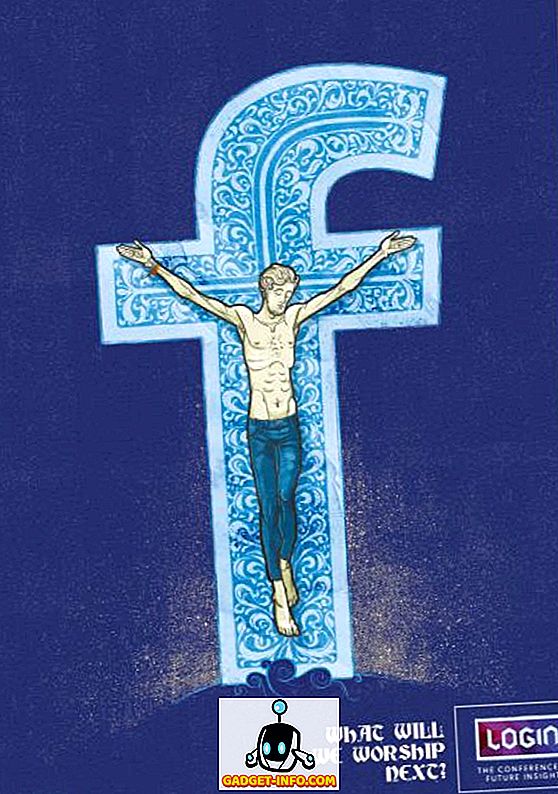





![больше вещей - 366 дней 2012 года за 366 секунд [видео]](https://gadget-info.com/img/more-stuff/174/366-days-2012-366-seconds.jpg)

